Táboa de contidos
Unha das mellores cousas de Windows 10 é que é capaz de instalar controladores para os teus dispositivos externos, como unha impresora. Se tes un problema ao utilizar a túa impresora, Windows ten un solucionador de problemas integrado para axudar aos usuarios a solucionar problemas relacionados cos dispositivos de impresión.
Pero antes de executar o Solucionador de problemas, asegúrate de facer unha comprobación básica primeiro.
- Comproba todos os cables e conexións á túa impresora.
- Asegúrate de que o teu ordenador detecta a túa impresora.
- Se utilizas a impresora por primeira vez no teu ordenador, asegúrate de ter instalados os controladores adecuados
- Comprobe a impresora e asegúrate de que os indicadores luminosos estean acendidos
- Reinicie a súa impresora
- Reinicie o seu ordenador
Se a súa impresora aínda ten problemas despois de comprobar o anterior, execute o solucionador de problemas da impresora.
Como executar o Solución de problemas de impresora
Paso 1: Preme a tecla de Windows + S e busca “ Impresoras e amp; Escáneres ."

Paso 2: Abre Impresoras e amp; Configuración dos escáneres .
Paso 3: No menú da dereita, busque " Executar o solucionador de problemas ".
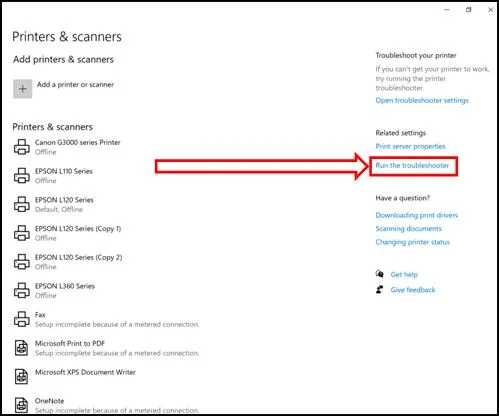
Paso 4: Na ferramenta de resolución de problemas, faga clic en Seguinte .
Paso 5: Espere a que a ferramenta de resolución de problemas remate de escanear o seu ordenador.

Paso 6: Seleccione a impresora que está a ter problemas.
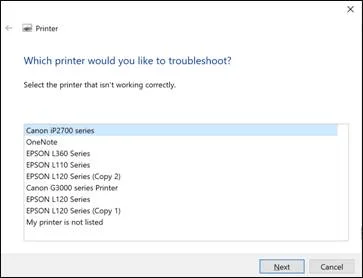
Paso 7: Fai clic en Seguinte .
Paso 8: Agarde a que remate a dixitalización.

Paso 9: O Solución de problemas recomendará que faga a impresora como predeterminada.
Paso 10: Fai clic en Aplicar esta corrección .
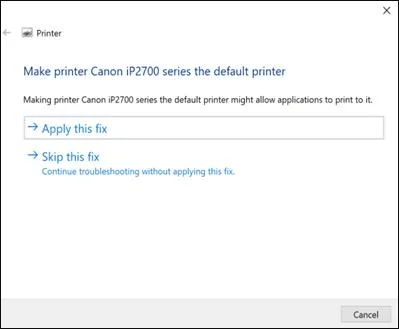
Paso 11: Espera a que o Solucionador de problemas remate de aplicar a nova configuración.
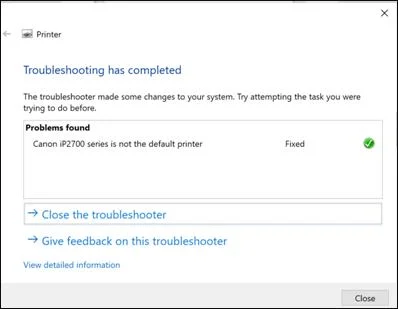
Agora o Solucionador de problemas pode ofrecer diferentes solucións dependendo do problema que detecte. Só asegúrate de seguir o que recomenda facer o Solucionador de problemas.
Se o Solucionador de problemas non soluciona os problemas da túa impresora, o problema podería estar na propia impresora. Proba a usalo noutro ordenador e mira se funciona.
Visita o centro de servizo máis próximo e pídelles que comproben a túa impresora para detectar posibles problemas de hardware. Tamén podes tentar actualizar o controlador da impresora.
Solución de problemas de diferentes problemas da impresora
Aínda que executar o Solución de problemas da impresora é un paso inicial útil, hai outros problemas que poden requirir solucións específicas. A continuación móstrase unha guía para resolver problemas comúns da impresora.
A impresora non responde:
Se a súa impresora non responde, probe estes pasos para solucionar problemas.
Paso 1: Verifique que a súa impresora estea acendida e definida como a predeterminada.
Paso 2: Comprobe as conexións entre a súa impresora e o ordenador.
Paso 3: Actualice os controladores da impresora.
Paso 4: Asegúrese de que o ordenador e a impresora estean conectados ao mesmorede.
Atasco de papel:
Os atascos de papel poden ser frustrantes, pero pode solucionalos seguindo estes pasos.
Paso 1: Desactiva a súa impresora.
Paso 2: Elimine con coidado o papel atascado ou os restos da bandexa de papel e dos rolos de impresión.
Paso 3: Asegúrese de que o papel está cargado correctamente na bandexa.
Paso 4: Volve a conectar a impresora e imprime unha páxina de proba.
Aviso de pouca tinta:
Se a túa impresora mostra unha advertencia de pouca tinta, fai estes pasos para solucionar problemas.
Paso 1: Comprobe os niveis de tinta da túa impresora.
Paso 2: Retire e reinstale os cartuchos de tinta para asegurarse de que están colocados correctamente.
Paso 3: Se os niveis de tinta son realmente baixos, substitúa os cartuchos baleiros.
S paso 4: Limpe o cabezal de impresión seguindo o manual de instrucións da súa impresora.
Calidade de impresión deficiente:
Se a calidade dos seus documentos ou imaxes impresos non é satisfactoria, siga estes pasos.
Paso 1: Comprobe os niveis de tinta baixos e substitúa os cartuchos se é necesario.
Paso 2: Limpe o cabezal de impresión.
Paso 3: Verifique que está a utilizar o tipo de papel correcto para a súa impresora.
Paso 4: Axuste a configuración da impresora para obter unha calidade de impresión óptima.
Ao abordar estes problemas específicos, pode gozar dunha experiencia de impresión máis fluida e volver a producir documentos e imaxes de alta calidade. Non obstante, se aínda estásse atopa problemas, non dubide en poñerse en contacto co fabricante da impresora para obter máis axuda.
Conclusión: resolución de problemas da impresora
Neste artigo proporcionámosche instrucións completas sobre como executa o solucionador de problemas da impresora en Windows 10, ademais de destacar as comprobacións preliminares que debes completar antes de executar o solucionador de problemas. Agardamos que estes pasos de resolución de problemas fosen útiles para resolver calquera problema que atopou coa súa impresora.
Lembre sempre que estar ao día dos controladores da súa impresora e asegurarse de que todas as conexións estean seguras pode evitar moitos problemas comúns. . Se o solucionador de problemas non soluciona o problema, non dubides en probar os métodos alternativos mencionados neste artigo ou buscar asistencia profesional nun centro de servizo.
Non dubides en compartir as túas experiencias ou facer calquera dúbida na sección de comentarios. abaixo. A nosa comunidade e os nosos expertos están aquí para axudarche a superar os retos relacionados coa impresora que poidas enfrontar. ¡Mantengamos que os nosos dispositivos de impresión funcionen con fluidez e eficiencia xuntos!

